U盘因其小巧便于携带、存储容量大、价格便宜、性能可靠等特点受到广大用户去青睐。导致U盘不能打开的原因是多方面的。我们只能逐一尝试可能的解决方法。但是如果能找到产生问题的根源,那就比较容易来解决该问题。下面,小编给大伙讲解U盘打不开的修复技巧。
在u盘中存储视频、图片或者是其它资料,只要插在电脑上就可以随时使用。当然,在使用u盘的过程中,也可能因为个别原因出现u盘无法打开的现象,这个时候我们又该如何修复u盘呢。下面,小编给大家带来了修复U盘打不开的图文。
U盘打不开怎么修复
将u盘插入计算机usb接口(不要插在外接usb接口上),接着把鼠标移至u盘图标上,单击右键,在弹出的选项中点击“属性”
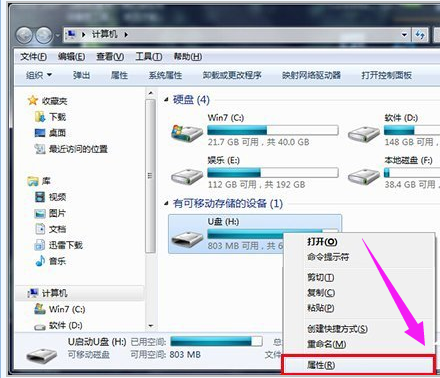
优盘图-1
在属性窗口中选择“工具”栏目,并点击“开始检查”按钮

修复U盘图-2
此时会弹出一个磁盘检查选项窗口,先将两个选项都勾选上,再点击“开始”按钮,u盘中的文件越多,检查修复时间越久,耐心等待即可
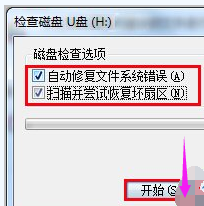
打不开U盘图-3
检查完成后会弹出相应的结果,查看结果后,点击“关闭”按钮即可
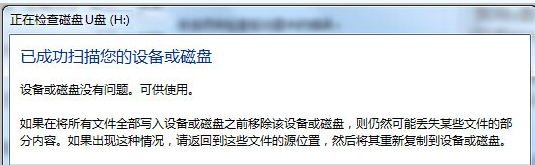
优盘打不开图-4
等待扫描修复完成后,你再次打开刚才不能访问的文件,查看问题是否已经解决了,如果仍然不能打开,可以将U盘拔出来重新连接电脑,如果条件允许的话,最好重启下电脑,然后连接U盘。
相关阅读
- 暂无推荐
《》由网友“”推荐。
转载请注明: